Как подключить датчик давления к компьютеру

Людям нравятся красивые презентации. Красивые картинки, немного текста, меняющиеся слайды. Красивая картинка позволяет быстро передать информацию человеку, сообщить самое важное. Мы все это знаем. Я вот думаю, как «скрестить ежа и ужа»?
Как наглядно на мониторе компьютера представить процессы, происходящие внутри микроконтроллера или ПЛИС? Или как показать, что происходит внутри всей системы автоматики, реализованной на микроконтроллере или ПЛИС?
Вообще-то правильный ответ я знаю – нужно использовать SCADA системы.
SCADA – это supervisory control and data acquisition, диспетчерское управление и сбор данных. Но мы не ищем легких путей, мы хотим немножко изобрести своего велосипеда.
Хочу поделиться своим простым методом отображения данных, получаемых от датчиков и сенсоров из платы управления.
- протокол передачи данных. Нужно как-то кодировать передаваемую от контроллера к компьютеру информацию.
- firmware в системе автоматики, в микроконтроллере или ПЛИС. Этот модуль должен собарать показания датчиков и передавать их на компьютер для отображения в «красивом виде»
- программное обеспечение визуализации. Показывает состояние и значения датчиков. Может строит какие-то графики.
Вот так, по порядку попробую рассказать.
Протокол передачи данных.
В настоящее время физических возможностей подключить какое-то устройство к компьютеру или ноутбуку фактически осталось только две: сетевое подключение через Ethernet/WiFi или USB. Практически ушли в прошлое «настоящие» параллельные и последовательные порты. С ними было просто. Конечно их еще можно найти, если поискать. Но лучше в эту сторону и не думать.
Ethernet пока отставляю в сторону. Для передачи по сети нужно в контроллере иметь драйвера стека TCP/IP, как правило это тянет за собой наличие ОС, обычно Linux или ucLinux. Потом потребуется интерфейс настройки сети: а какой IP адрес? А статический или динамический? А какая маска и gateway? В общем не очень просто в реализации и настройке.
USB кажется гораздо проще, хотя и тут много подводных камней: а какой класс/субкласс устройства? А нужно ли ему драйвера или используются стандартные драйвера той же Windows?
И опять возвращаемся «на круги своя» — проще всего использовать последовательный порт через USB. В простейшем случае есть шнуры типа USB2Serial. Ну или как отличный вариант для разработчика плат и контроллеров – различные микросхемы FTDI.
ОК, все же выбираем последовательный порт через USB. А раз так, то значит пересылка данных может быть в виде последовательности символов. Значит дальше еще проще: показания датчиков можно передавать в виде строк вида «НАЗВАНИЕ_ДАТЧИКА=ЗНАЧЕНИЕ»
При таком подходе мы сможем легко увеличивать количество опрашиваемых сенсоров, и легко менять их тип. Состояние концевика или геркона будет передваться, например, в виде строк «but0=1» или «but1=0». Значение температуры можно передавать в виде строки «t0=36,6». Строки проще всего разделять символами «перевода каретки»: 0x0D 0x0A.
Так, на первых порах даже и программа визуализации на компьютере не нужна. Можно просто запустить программу терминала вроде Putty и смотреть на показания датчиков из контроллера.
Контроллер.
Мой контроллер выполнен на базе ПЛИС Altera Cyclone III. На самом деле это известная разработчикам плата Марсоход2. Я уже писал про некоторые проекты, выполненные на ней. Например, когда-то мы сделали на этой плате на чистой ПЛИС FM радио передатчик. А еще мы сделали на ней USB Tracker. Есть и другие проекты.
Вот такая плата:

На плате уже есть 2 кнопочки – это первые два датчика для моих экспериментов.
Еще я подключил микросхему термометра ds18b20 – это второй датчик.
Можно еще использовать АЦП платы для измерения чего-то-пока-не-знаю-чего. Пока здесь просто переменный резистор вместо датчика.
Важно, что на плате уже стоит микросхема FTDI FT2232HL, которая обеспечивает связь с компьютером через USB в виде виртуального последовательного порта. Скорость передачи аж 12Мбит/сек. Это условно 1,2 Мбайта/сек. Если, например, плата опрашивает датчики каждые 100 миллисекунд, то получается можно за каждый опрос передавать компьютеру более 100Кбайт данных. Вполне прилично.
Сейчас не буду рассказывать о проекте для платы и ПЛИС Cyclone III. Для этого есть отдельная статья. В этой статье подробно рассказано, как опрашиваются данные и передаются результаты в компьютер через последовательный порт. Лучше перейдем к рассмотрению 3-ей компоненты – программы визуализации значений датчиков, которая работает на компьютере.
Программа визуализации данных.
Тут хотелось все сделать быстро и просто. На чем писать программу, чтоб было просто написать, менять, дополнять?
Я выбираю Питон, хотя честно говоря опыта нет. Просто кажется, что это будет хорошо. Как сказал один из хабражителей (извините, не помню кто) – дополнительно хотелось бы «потреннировать своего питона».
Итак, поскольку программа будет графическая, то попробую встроенный в питон Tkinter. Для работы с последовательным портом буду использовать pyserial.
Хочется написать эдакий набор классов — для каждого типа датчиков свой класс.
Самый простой класс – двоичный датчик. Это может быть кнопка, концевик, геркон. Его значения 0 или 1. Соответствующий этому датчику питоновский класс BinSensor отображает всего 2 состояния. Предлагаю каждому состоянию нарисовать свое изображение. Изображение прикрепляется к фиксированным координатам окна программы поверх фонового изображения.

Как только пришло значение «0» показываем первую картинку. Если пришло значение «1», то показываем вторую картинку. Изображения могут быть любыми — все зависит от нашей фантазии.
В функцию __init__, которая вызывается при создании экземпляра класса, передаются параметры:
Name – название датчика
Img0 и img1 – имена файлов картинок, используемых для отображения состояния датчика.
X и y – координаты окна, где будет отображаться датчик.
При создании объекта датчика сразу создается Label с картинкой и размещается в окне Tkinter.
Функция set принимает параметр строку – это новое состояние датчика «0» или «1». В зависимости от нового значения картинка внутри Label переконфигурируется, меняется на другую. В общем это и все.
Аналогичным образом реализуется второй класс vBarSensor.
Этот класс графически представляет датчик типа термометра. Значения из датчика могут меняться в некотором диапазоне. Так же при создании экземпляра этого класса нужно указать имя датчика. Кроме этого у термометра есть возможное минимальное и максимальное значение, и еще указываем координаты столбика в окне визуализации, ширину и высоту столбика.
Столбик термометра как бы состоит из двух частей нижняя красная и верхняя светлая.
Можно было бы создать один Tkinter canvas и на нем нарисовать эти столбики, но почему-то я сделал не так. Сделал два canvas разного цвета и в функции set() меняю им вертикальный размер. В принципе это не важно. Работает. Кстати, если хочется видеть именно изображение термометра в окне визуализации, то его можно нарисовать на фоновом изображении окна, а поверх него разместить экземпляр vBarSensor.

Наверное будет симпатично.
Написал еще один класс GridDisplay для отображения показаний датчика и изменении их во времени. Его исходный код приводить здесь не буду, чтобы не перегружать статью излишними подробностями. Кому будет нужно скачает с сайта весь проект, вместе с исходниками для ПЛИС для Altera Quartus II.
А вот главную программу alls.py пожалуй покажу. Здесь не очень много всего:
Вот видео, которое показывает, как все это работает (только не пугайтесь, я там фен включаю для нагрева датчика температуры, так что звук лучше прикрутить):
Теперь, когда «скелет» приложения работает, то можно приступать к детальному рисованию плана помещения и установленных в нем датчиков.
Конец двадцатого века был временем взрывного роста технологий, которое выразилось не сколько разработкой новых устройств, а скорее расширением возможностей привычных механизмов. Примером тут может служить обыденный выключатель света. Если раньше все его функции состояли в подаче тока и прекращению хода электричества к устройствам потребления, — теперь он может сообщать в конгломерат домашней техники, работающей в единой сети, о своем статусе, или менять состояние по удаленным командам.
Расширение функционала стало доступным за счет широкого использования микроконтроллеров. В своей основе — они представляют собой миниатюрные компьютеры, ориентированные на управление внешними устройствами в рамках своей программы и происходящих вокруг факторов. Информацию о последних логический модуль получает за счет специализированных датчиков.
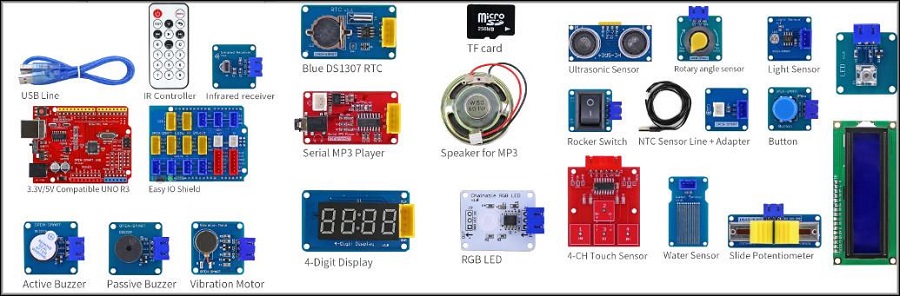
Существует не так много моделей микроконтроллеров, служащих базой «умной» техники. Среди них определенной популярностью пользуется Arduino, в качестве достаточно универсальной основы создания интеллектуального оборудования. Своей известности микроконтроллер обязан не только быстродействием или удобством подключения внешних компонентов, но и широтой их моделей, представленной на рынке. Среди последних, богатый выбор сенсоров, устройств индикации, средств интерфейса и получения команд, сетевых и коммуникационных плат, а также управляющих внешней аппаратурой узлов.
Собственно, чувствительные элементы платформы и будут рассмотрены в теле статьи, а конкретно один из них — датчик давления Ардуино.
Что измеряет сенсор

Давление — некая физическая величина численно равная перпендикулярно направленной силе действующей на единицу площади поверхности. Сам датчик можно представить своеобразными очень чувствительными весами. Последнее замечание сделано по причине того, что и вода, и газы тоже имеют свою массу, которая влияет на поверхность под ними. На практике, за счет указанного фактора, можно определить глубину погружения (чем ниже, тем больше вес слоя воды) или высоту подъема в атмосферу (чем выше — тем меньше плотность, а значит и слабее воздействие). Кроме того, в отношении давления воздуха не стоит забывать о погодных колебаниях. Резкое падение названой характеристики атмосферы — к дождю или буре.
Опять же, насчет газов и частично жидкостей. Их можно сжимать. Но, уплотненные вещества будут стремиться вернуться в первоначальное состояние. И чем сильнее компрессия, тем мощнее будет конечное давление газа или жидкости внутри сосуда их содержащего.

Собственно, детектор Ардуино о котором идет речь, и измеряет силу воздействия на единицу площади сенсорного элемента прибора. Правда, в большинстве выпускаемых моделей, описанное — не все их функциональные возможности. Бонусом, у многих идет замер температуры окружающей среды, а у некоторых еще и влажности или ускорения.
Устройство
Суммарное количество чувствительных элементов датчика давления зависит от его модели. Главными остается пьезоэлементы, определяющие саму силу действия на свою плоскость. Физическая основа работы – возникновение электрического тока на внутренних кварцевых пластинах в результате их деформации при соприкосновении с влияющим фактором. В настоящем случае, о котором идет речь — газом или жидкостью.

Выработанное аналоговое напряжение идет в модуль АЦП преобразования, где его сила перекодируется в числовой вид и через интерфейсы датчика I2C и SPI отправляется на микроконтроллер. Библиотека функций, ориентированных на работу с конкретным сенсором, переводит полученные величины в понятный человеком вид, на основе единиц измерений давления в стандарте Си — Паскалях.
Все дополнительные измеряющие элементы конкретного устройства действуют похожим образом, конвертируя с помощью АЦП аналоговые значения в цифру, для последующей отправки их в Arduino.
Представленные на рынке модели
Датчики Arduino, относящиеся к давлению, делятся согласно средам применения и конструктивным особенностям, непосредственно связанным с получением конечного результата. Есть модели, защищенные от влаги и предназначенные для применения в жидкостях, другие работают только в качестве анероидов атмосферы, иные устанавливаются в разрыв движения потока, четвертые в качестве определителей внутреннего давления наполняющего емкость газа. Их всех объединяет наличие общих интерфейсов подключения к микроконтроллеру и низкое, не более нескольких милливатт (реже Ватт), потребление энергии.
| Наименование | Питание (V) | Точность | Разрешение (hPa) | Диапазон (hPa) | Рабочая температура (°C) | Интерфейсы | Примечание | ||
|---|---|---|---|---|---|---|---|---|---|
| SPI | I2C | UEXT | |||||||
| Атмосферные | |||||||||
| MOD-BMP085 | 1.8–3.6 | 0.03 hPa | 0.01 | 300–1100 (от 500 м ниже уровня моря до 9 км. высоты | –40..+85 | + | + | Измерение температуры | |
| GY-BMP280 | 3.3 | 0.12 hPa | 0.0016 | 300–1100 | –40..+85 | + | + | Измерение температуры до +65, с точностью 0.01 | |
| MD-PS002 | 5V | ±0.2% | –100–+150 | –40..+125 | + | Только не агрессивные среды | |||
| Жидкостные | |||||||||
| MS5803-02BA | 1.8–3.6 | 20 см жидкости | 30–1100 (10–2000) | –40..+85 | + | + | |||
| MS5803-07BA | 1.8–3.6 | 0–7 мбар (70 м погружения) | –20..+85 | + | + | ||||
| Open-Smart 5V G1/4 0-1.2 MPa Hydraulic Pressure Sensor for Non-Corrosive Water | 5 | 1.5 % | 1–2.4 мбар (max 3) | 0..+85 | Собственный коннектор, соединяемый к I2C через резистор, датчик оснащен термометром | ||||


Конечно, в приведенном списке числятся далеко не все существующие модели. В нем указаны только те, которые обладают определенной популярностью и затребованы пользователями.
Схемы подключения датчика давления жидкости
Среди множества схем, демонстрирующих работу Arduino с датчиком давления жидкости, была выбрана наиболее простая, использующая минимум радиодеталей. С ее помощью можно проводить измерение глубины погружения или уровня заполнения сосуда водой. Итак, понадобится:
| Элемент | Наименование/характеристики | Количество |
|---|---|---|
| Микроконтроллер | Arduino Nano/Uno или любой клон | 1 |
| Экран | Display 2×16 ST7032 | 1 |
| Датчик | MS5803 | 1 |
| Резистор | 10 кОм | 2 |
| Конденсатор | 0.1 мкФ | 1 |
| Кнопка | Любая, без фиксации нажатия | 1 |
Принципиальная схема
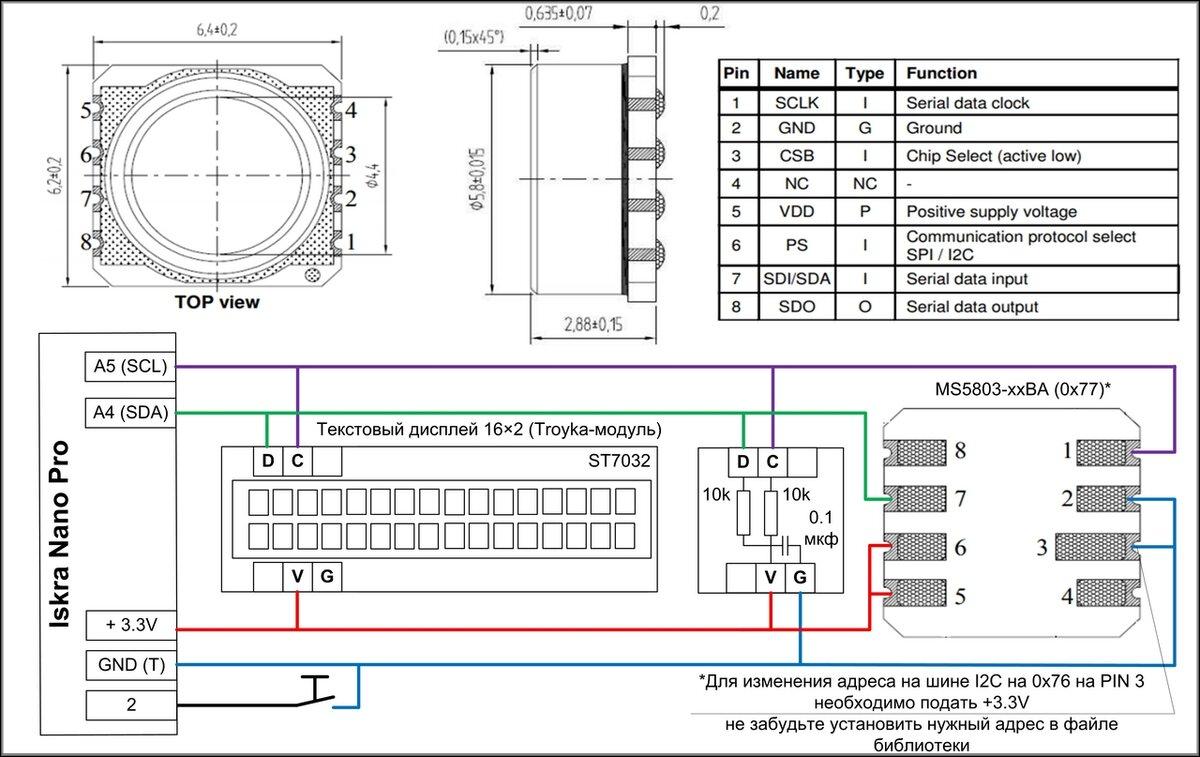
Кнопка нужна для выбора режима отображения — однократное нажатие переключает вывод абсолютных и относительных данных, с сохранением состояния на последующих опросах датчика.
Скетч
Схемы подключения датчика давления воздуха
Следующая конструкция построена на сенсоре-анероиде BMP180. Экран, в нее входящий, будет отображать текущее давление атмосферного воздуха и температуру окружающей среды. Для изготовления понадобятся:
| Элемент | Наименование/характеристика | Количество |
|---|---|---|
| Микроконтроллер | Arduino UNO/Nano | 1 |
| Датчик | BMP180 | 1 |
| Экран | HD447080LCD-1602 | 1 |
| Резистор | 100 Ом | 1 |
| Регулируемый резистор | До 10 кОм | 1 |
Ну и конечно провода для связки всего названого в единую систему.
Принципиальная схема
Фотография итогового устройства:

Плата-шилд самодельная, для желающих повторить, она вблизи:

Датчик питается от 3.3V, соответственно и подключаются его контакты получения энергии (VCC и GND) к плате Arduino. Для передачи данных используются входы A5 (SCL) и A4(SDA). Дисплей с микроконтроллером соединяется согласно следующей таблицы:
| Arduino | Экран |
|---|---|
| D6 | E и D4 вместе |
| D4 | D5 |
| D3 | D6 |
| D2 | D7 |
| GND | GND |
| D7 | RS |
Скетч
Использование стороннего аналогового датчика давления
Редко, но все же случаются ситуации, когда по каким-либо причинам использовать в схеме специализированный сенсор, рассчитанный на работу конкретно с Ардуино, не получается. Скажем, его невозможно найти сразу в близлежащих магазинах электроники, а ждать посылку долго. Выходом могут стать датчики давления, применяемые в автомобильной электронике. Их тоже можно связать непосредственно с микроконтроллером.

Примером послужит WABCO 4410400130 — сенсор указанного плана, используемый на большегрузных фурах. Единственное, требующее внимания в представленной схеме — питание у элемента раздельно с Arduino. В последнем, просто нет требуемых для запуска датчика +24 В. В связи с чем и приходится использовать дополнительный блок энергообеспечения, с правильными и достаточными характеристиками питания — 8–32 V постоянного тока, при минимуме 400 mА мощности.
Что касается соединения сенсора напрямую к плате микроконтроллера — в нем на выходе не более 5 В. И чем больше давление, тем меньший ток будет поступать на аналоговые контакты логического устройства. Вот только, на всякий случай, рекомендуется проверить изначальный выход мультиметром, с целью контроля варианта «пробития» сенсора, с возникновением обстоятельств беспрепятственного связывания OUT с минусом или плюсом питающей детектор линии.

Теперь, что касается данных получаемых на выходе скетча. Нужно провести их градацию с использованием классического манометра, оценив какие цифры идут от сенсора при разном давлении и ввести соответствующую формулу в тело программы.
И в окончании, технические характеристики WABCO 4410400130, для сравнения с похожими датчиками Arduino:
- Тип: пьезоэлемент
- Питание: 8–32 V
- Рабочая температура: −40..+80 °С
- Диапазон измерения: от 0 до 10 bar
- Точность: 0.2–0.3 %
- Предельное давление разрушения: 16 bar
Резюмируя
Надеемся, представленная информация дала достаточно сведений, чтобы выполнить подключение датчика давления любого вида к плате микроконтроллера Arduino. В сущности, ничего сложного нет, для всех вариантов изначальных сенсоров — специализированных цифровых или сторонних аналоговых. Даже количество дополнительных радиодеталей в схемах стремится к нулю.
Читайте также:


